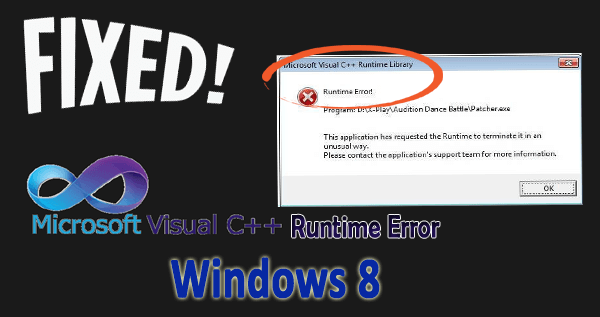
Jos olet API-kehittäjä tai ohjelmoija, saatat tuntea Microsoft Visual C++ -työkalupaketin Windows-sovellusliittymien, DirectX-sovellusliittymien ja .NET Frameworkin ohjelmointiin ja virheenkorjaukseen .
Visual C++ on hyvä ohjelmisto, mutta joskus se voi toimia huonosti monista erilaisista syistä.
Microsoft Visual C++ Runtime -kirjastovirhe Windows 8 ilmestyy ohjelman vanhentuneen version, ristiriitaisten laajennusten tai muiden ohjelmistojen tai puuttuvien ohjelmakomponenttien tai muiden asioiden vuoksi.
Jos haluat korjata tämän ongelman ja estää Visual C++ Windows 8:n aiheuttamasta tällaisia ongelmia YouTubelle , Internet Explorerille, Google Chrom e:lle tai mille tahansa muulle ohjelmalle, tämä artikkeli on sinua varten.
Tässä artikkelissa saat täydellisen oppaan ja yleistietoa suorituksenaikaisen virheen c++ korjaamisesta .
Kuinka korjaan Microsoft C++ Runtime Library -virheen?
On olemassa useita menetelmiä, jotka auttavat sinua ratkaisemaan ajonaikaisen virheen.
Sisällysluettelo
Vaihda
Tapa 1: Päivitä Microsoft Visual C++
Päivitä Microsoft Visual C++ uusimpaan versioon ja korjaa ajonaikaiset C++-virheet.
- Käynnistä verkkoselain ja käy tässä linkissä:
http://www.microsoft.com/en-us/download/details.aspx?id=30679
- Jos käytät Windows 8/7/Vista SP2/Server 2012/2008 R2 SP1.
- Napsauta "Lataa" -vaihtoehtoa ladataksesi ohjelman uusimman version omalla kielelläsi.
- Kun lataus on valmis, sulje selain ja etsi ladattu tiedosto.
- Suorita nyt tiedosto järjestelmänvalvojan luvalla ja noudata sitten kaikkia näytöllä olevia ohjeita.
Kun asennus on valmis, käynnistä tietokone uudelleen ja katso ajonaikaisen virheen korjaus vai ei.
Tapa 2: Poista Patcher.exe-tiedoston asennus
Jos olet äskettäin asentanut patcher.exe-tiedoston , jota käytetään monissa ohjelmissa virustentorjunnan, online-videopelien , kuten Audition Dance Battle -ohjelman, suojattujen tiedostojen ja muiden ohjelmien lataamisen kautta, poista asennus ja asenna se sitten uudelleen.
Poista äskettäin ladatun ohjelman asennus, oli se sitten peli, virustorjunta tai jokin muu sovellus, ja asenna sitten sen uusin versio uudelleen. Jos virhe jatkuu, siirry seuraavaan vaiheeseen.
Voit jopa etsiä mitä tahansa Patcher.exe-tiedostoa erikseen ja poistaa sen asennuksen korjataksesi Microsoft Visual C++ -ajonaikaisen kirjaston Windows 8 -virheen .
Tapa 3: Suorita SFC Scan
Suorita tiedostontarkistusapuohjelma vioittuneiden järjestelmätiedostojen tarkistamiseksi ja korjaamiseksi. Joskus käy niin, että vioittuneista tiedostoista johtuen C++ Windows 8 -virhe ilmestyy.
Suorita sfc-skannaus noudattamalla alla olevia vaiheita:
- Paina Windows- näppäintä ja kirjoita cmd
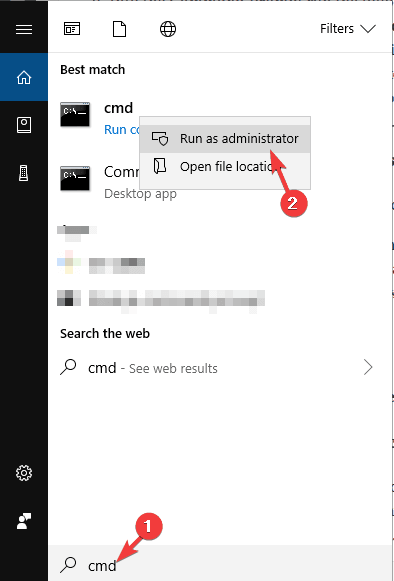
- Napsauta hiiren kakkospainikkeella cmd ja valitse Suorita järjestelmänvalvojana
- Kirjoita komentokehoteikkunaan "sfc/scannow" ja paina "Enter"
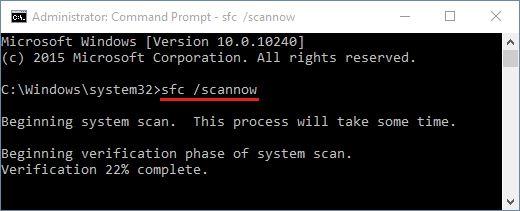
- Komento alkaa tarkistaa vioittuneet ja virheelliset tiedostoversiot ja korjaa ja korvaa ne oikeilla versioilla
Kun kaikki tarkistus on suoritettu, poistu komentokehotteesta ja käynnistä tietokone uudelleen. Tarkista nyt, onko suorituksenaikainen virhe C++ korjattu vai ei.
Tapa 4: Yritä asentaa Microsoft Visual C++ uudelleen
Monet Windows-käyttäjät huomasivat, että Microsoft Visual C++:n uudelleenasennuksen jälkeen Windows 8:n ajonaikainen virhe korjattiin. Jos haluat myös korjata tämän C++ Windows 8 -virheen, asenna Microsoft Visual C++ uudelleen.
Voit tehdä sen noudattamalla alla annettuja vaiheita:
- Paina Windows + R- näppäintä
- Kirjoita appwiz. cpl ja paina Enter .
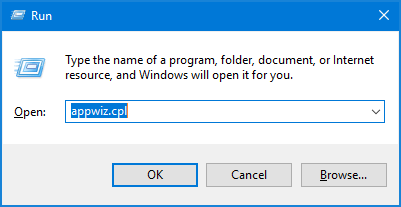
- Etsi nyt Microsoft Visual C++ -ohjelmat
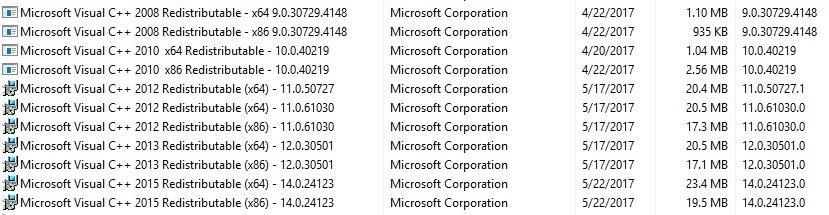
- Valitse jokainen merkintä ja napsauta Poista asennus .
- Yritä nyt asennuksen poistamisen jälkeen ladata uusi kopio Microsoft Visual C++ Runtimesta ja asentaa se.
- Kun olet asentanut Microsoft Visual C++:n uudelleen, käynnistä tietokone uudelleen.
Tarkista nyt, onko suorituksenaikainen virhe C++ korjattu vai ei.
Tapa 5: Suorita Windowsin diagnostiikkatyökalu
Usein käy niin, että muistin puutteen vuoksi tapahtuu ajonaikainen virhe c++. Korjataksesi Microsoft Visual C -kirjaston ajonaikaisen virheen , käytä Windowsin diagnostiikkatyökalua.
Tee se seuraavasti:
- Paina Ctrl + Alt + Delete- näppäimiä samanaikaisesti.
- Tämä avaa Task Managerin Windowsissa.
- Napsauta hiiren kakkospainikkeella tehtäväpalkkia, jossa on vaihtoehto avataksesi Tehtävienhallinnan.
- Siirry kohtaan Prosessi
- Etsi Windows Explorer ja napsauta sitä hiiren kakkospainikkeella ja napsauta Lopeta tehtävä .

- Paina nyt Windows + R -näppäimiä
- Kirjoita MdSched ja paina Enter.
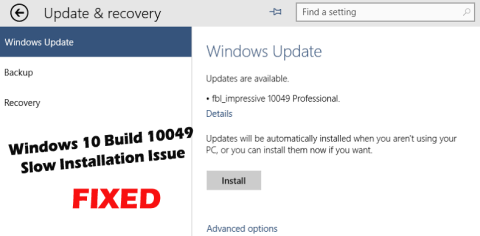
- Valitse Käynnistä uudelleen nyt -vaihtoehto ja tarkista ongelman vaihtoehto
Ohjattu toiminto antaa sitten kaikki ohjeet, joita on noudatettava. Tämä auttaa sinua tarkistamaan ja korjaamaan muistiin liittyviä ongelmia.
Tapa 6: Suorita puhdas käynnistys
Puhtaan käynnistyksen suorittaminen voi myös auttaa sinua pääsemään eroon tästä suorituksenaikaisesta virheestä C++. Suorita puhdas käynnistys noudattamalla alla annettuja ohjeita:
- Paina Windows + R- näppäintä
- Kirjoita msconfig ja napsauta OK
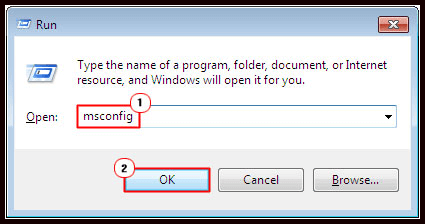
- Näyttöön tulee ikkuna, napsauta Palvelu-välilehteä ja napsauta sitten Poista kaikki käytöstä -painiketta ja Piilota kaikki Microsoft-palvelut

- Napsauta nyt Yleiset-välilehteä ja poista valinta Load startup items.
- Napsauta Käytä ja sitten OK
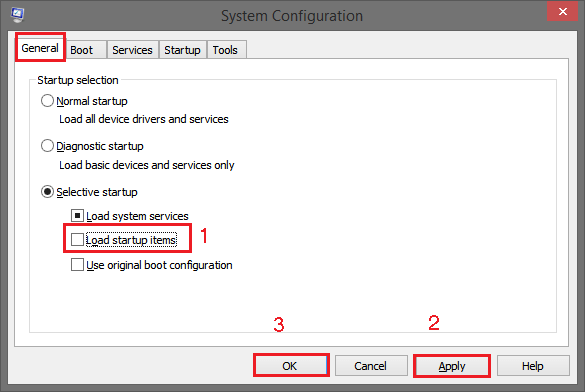
Käynnistä tietokone uudelleen ja tarkista, että Windows 8:n ajonaikaista virhettä ei enää ole.
Tapa 7: Päivitä Windows
Jos kaikki nämä vaiheet eivät korjaaneet Microsoft Visual C++ -ajonaikaisen kirjaston Windows 8 -virhettä, päivitä ikkunasi uusimmilla päivityksillä, korjaustiedostoilla ja korjauksilla.
Päivitä Windows uusimpaan versioon seuraavasti:
- Napsauta "Käynnistä" -painiketta ja siirry sitten "Kaikki ohjelmat" -kohtaan.
- Napsauta " Windows Update " , joka ohjaa sinut Windows-päivityssivustolle, josta voit ladata tarvittavat päivitykset.
- Suorita päivitykset järjestelmänvalvojan käyttöoikeuksilla tai saatat kohdata toisen virheen.
Kun olet tehnyt nämä, käynnistä tietokone uudelleen. Näet, että ajonaikainen virhe C++- virhe katosi.
FAQ: IHMISET KYSYY MYÖS:
Kuinka korjaan Visual C++ Runtime Error -virheen Windows 10:ssä?
No, on olemassa useita ratkaisuja, jotka sinun on yritettävä korjata Microsoft Visual C++ -ajonaikaisen kirjaston virhe Windows 10:ssä.
- Poista näytönohjain ajuri
- Päivitä Microsoft Visual C++
- Suorita Windowsin diagnostiikkatyökalu
- Suorita puhdas käynnistys
- Päivitä Windows 10
- Asenna Windows 10 uudelleen
Mikä aiheuttaa ajonaikaisia virheitä C++?
On monia eri syitä, jotka ovat vastuussa C++:n ajonaikaisista virheistä. Tässä on joitain yleisimmistä:
- Huonojen ohjelmointihiukkasten takia
- Muistivuotojen tai käynnissä olevien ohjelmien aiheuttamat odottamattomat kaatumiset.
- Puuttuvien tiedostojen viittauksen vuoksi
- Virheellisten funktioiden kutsuminen
- Tai se, että syötteitä ei käsitellä oikein, voi myös aiheuttaa ajonaikaisen virheen.
Mitä eroa on Runtime Error ja Comple Time Error välillä?
Ajonaikaiset virheet ilmenevät usein laittomien toimintojen suorittamisen vuoksi tai kun suoritat koodin, mutta se epäonnistuu suorituksen aikana . Nämä johtavat myös ohjelmien kaatumiseen ja aiheuttavat virheitä koodiin, jota on todella vaikea jäljittää.
Käännösvirhe ilmenee, kun koodia ei voi kääntää, mutta ne viittaavat syntaksiin ja semantiikkaan. No, kääntäjä antaa virheen koodin epätarkkuuksien vuoksi ja antaa virheen muuttaakseen, että jotain ei ole käännetty ja siksi se ei voi toimia.
Helppo ratkaisu Runtime Error C++:n korjaamiseen
Yllä mainitut ratkaisut ovat saattaneet auttaa sinua ratkaisemaan Microsoft Visual C++ -ajonaikaisen kirjaston Windows 8 -virheen . Mutta jos menetelmät ovat mielestäsi vaikeita etkä pysty suorittamaan niitä, sinulle on yksinkertainen ratkaisu.
Se ei ainoastaan ratkaise virhettä ja korjaa ne, vaan myös parantaa vanhan tietokoneesi suorituskykyä.
Johtopäätös
Siinä kaikki… Olen toimittanut ajonaikaista virhettä koskevat tiedot. Nyt sinun on suoritettava nämä ratkaisut C++ Windows 8 -virheen korjaamiseksi.
On odotettavissa, että edellä mainittujen manuaalisten menetelmien soveltamisen jälkeen pystyt voittamaan ajonaikaisen virheen C++.
Toivon, että pidit tästä artikkelista ja siitä on apua ongelmasi ratkaisemisessa, jotta tietokoneesta tulee virheetön ja voit työskennellä uudelleen ilman keskeytyksiä.
Tämän lisäksi, jos sinulla on tähän artikkeliin liittyviä kysymyksiä tai ehdotuksia, voit vapaasti jakaa sen kanssamme.
![Xbox 360 -emulaattorit Windows PC:lle asennetaan vuonna 2022 – [10 PARHAAT POINTA] Xbox 360 -emulaattorit Windows PC:lle asennetaan vuonna 2022 – [10 PARHAAT POINTA]](https://img2.luckytemplates.com/resources1/images2/image-9170-0408151140240.png)
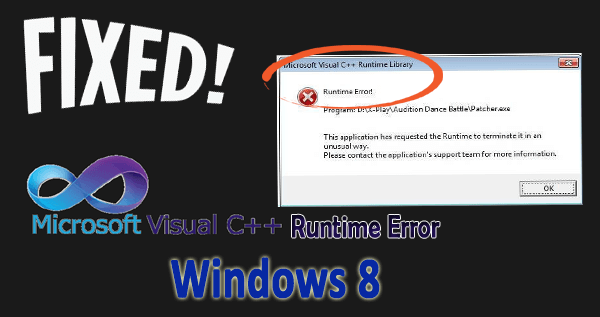
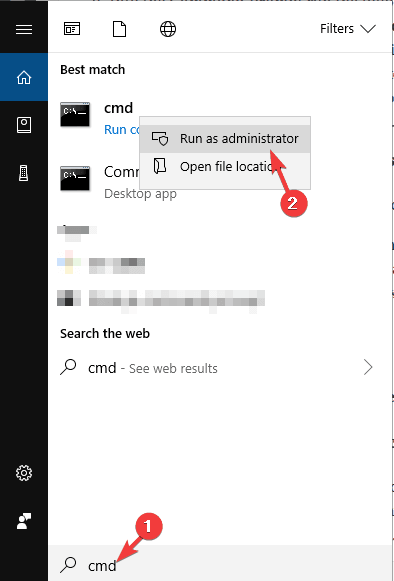
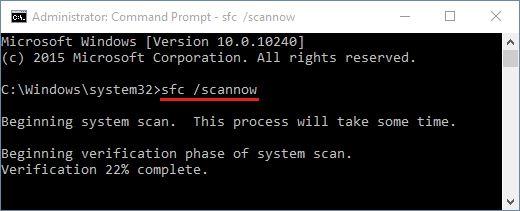
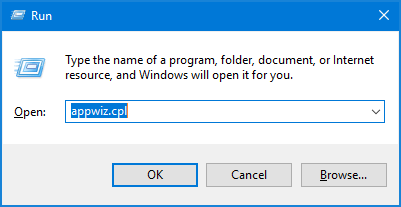
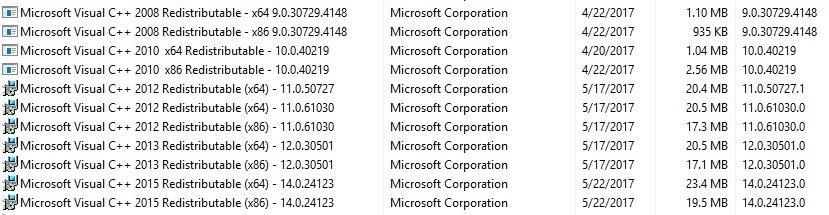

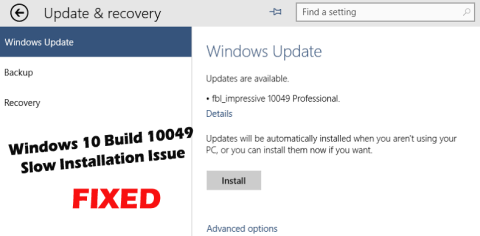
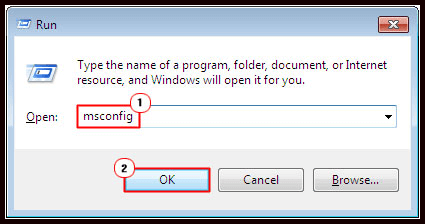

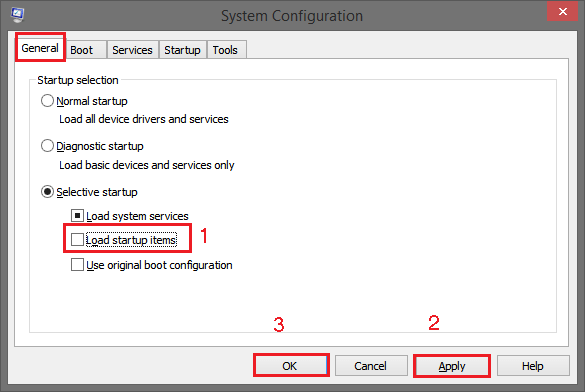
![[100 % ratkaistu] Kuinka korjata Error Printing -viesti Windows 10:ssä? [100 % ratkaistu] Kuinka korjata Error Printing -viesti Windows 10:ssä?](https://img2.luckytemplates.com/resources1/images2/image-9322-0408150406327.png)




![KORJAATTU: Tulostin on virhetilassa [HP, Canon, Epson, Zebra & Brother] KORJAATTU: Tulostin on virhetilassa [HP, Canon, Epson, Zebra & Brother]](https://img2.luckytemplates.com/resources1/images2/image-1874-0408150757336.png)

![Kuinka korjata Xbox-sovellus, joka ei avaudu Windows 10:ssä [PIKAOPAS] Kuinka korjata Xbox-sovellus, joka ei avaudu Windows 10:ssä [PIKAOPAS]](https://img2.luckytemplates.com/resources1/images2/image-7896-0408150400865.png)
